Slik legger du til Gmail på oppgavelinjen på Windows (HURTIGGUIDE)

Slik legger du til Gmail på oppgavelinjen i Windows 10/11 ved hjelp av Chrome eller Microsoft Edge. Få en rask og enkel veiledning her.
Viktig oppdatering: Microsoft har trukket tilbake Legacy Edge som opprinnelig kom med Windows 10. Selskapet bruker nå sin nye Chromium-baserte versjon som er tilgjengelig for Windows, macOS, iOS, Android og Linux. For mer om den moderne versjonen av nettleseren les om hvordan du synkroniserer bokmerker mellom Windows 10 med Edge . Eller vår andre artikkel om import og eksport av bokmerker på Edge . Vær også oppmerksom på at Microsoft avslutter støtten for IE 11 15. juni 2022 .
Original gammel artikkel...
Den nye Microsoft Edge-nettleseren i Windows 10 er fortsatt under arbeid, men den er lynraskt sammenlignet med IE og andre nettlesere, og den har noen interessante funksjoner. Hvis du nylig oppgraderte til Windows 10, vil du i det minste teste det ut, selv om du endret standardnettleseren.
Så hvis du er ny på Microsoft Edge, vil du gjerne ta med deg noen av favorittene og bokmerkene dine også. Her er en titt på hvordan du gjør akkurat det.
Importer bokmerker til Microsoft Legacy Edge
Start Microsoft Edge og velg Flere handlinger -knappen i øvre høyre hjørne og velg deretter Innstillinger.
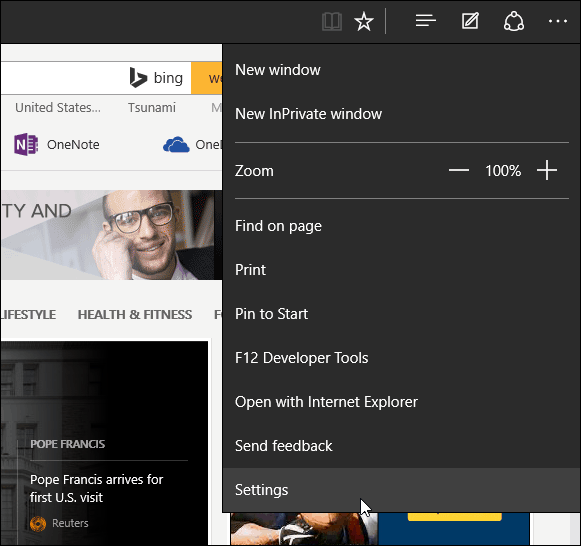
Velg deretter koblingen Importer favoritter fra en annen nettleser .

For øyeblikket er de eneste to nettleserne som er inkludert for enkel import, Chrome og Internet Explorer. Merk av for en eller begge og deretter Importer .
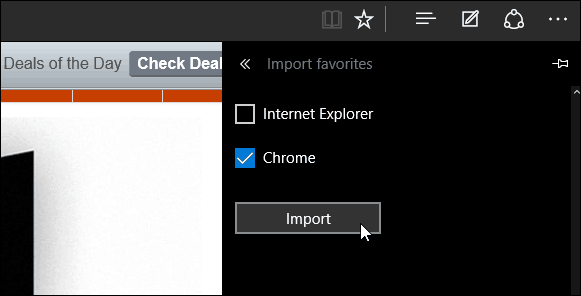
Det tar bare et par sekunder, og så finner du bokmerkene under Favoritter-delen.
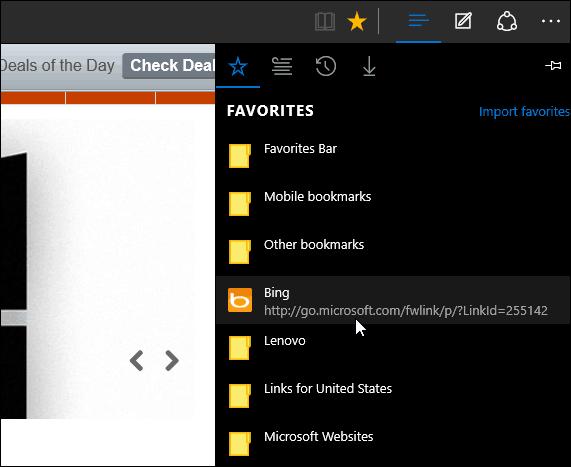
Hvis du har bokmerkene dine i mapper som du kan se jeg gjør i bildet ovenfor, åpner du dem bare for å få tilgang til de lagrede nettsidene.
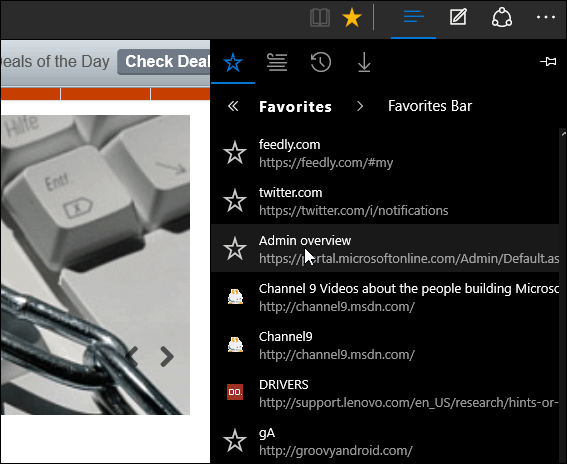
Hvis du vil se favorittraden din, går du til Innstillinger og slår deretter på knappen Vis favoritter .

Hva med Firefox-bokmerkene?
I skrivende stund har ikke Microsoft Edge muligheten til å importere bokmerker via en HTML-fil. Så det du trenger å gjøre er å eksportere Firefox-bokmerkene dine som en HTML-fil, og deretter importere dem til en nettleser som støtter funksjonen – som Chrome eller IE.
Start deretter Edge og importer de nye importerte Firefox-bokmerkene fra den nettleseren. For mer om det, les artikkelen vår: Slik overfører du bokmerker fra Firefox til Chrome .
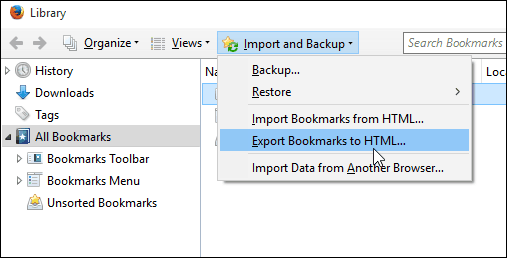
Oppdatering: Edge lar deg nå importere bokmerker fra Firefox. Gå til Innstillinger> Generelt> Importer eller Eksporter og velg "Firefox-bokmerker" og trykk deretter på Importer-knappen.
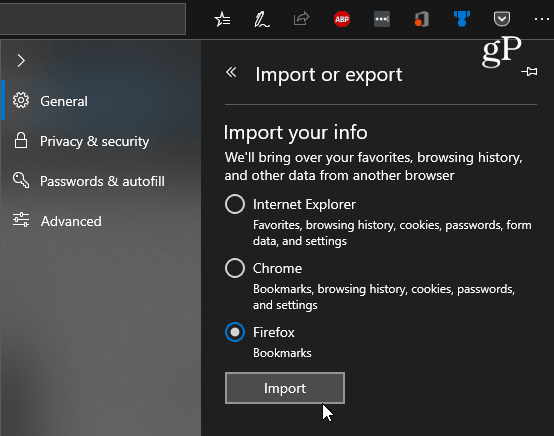
Slik legger du til Gmail på oppgavelinjen i Windows 10/11 ved hjelp av Chrome eller Microsoft Edge. Få en rask og enkel veiledning her.
Hvis App Store forsvant fra startskjermen på iPhone/iPad, ikke bekymre deg, det er en enkel løsning for å gjenopprette den.
Oppdag de beste ublokkerte spillnettstedene som ikke er blokkert av skoler for å forbedre underholdning og læring.
Mottar feilmelding om utskrift på Windows 10-systemet ditt, følg deretter rettelsene gitt i artikkelen og få skriveren din på rett spor...
Du kan enkelt besøke møtene dine igjen hvis du tar dem opp. Slik tar du opp og spiller av et Microsoft Teams-opptak for ditt neste møte.
Når du åpner en fil eller klikker på en kobling, vil Android-enheten velge en standardapp for å åpne den. Du kan tilbakestille standardappene dine på Android med denne veiledningen.
RETTET: Entitlement.diagnostics.office.com sertifikatfeil
Hvis du står overfor skriveren i feiltilstand på Windows 10 PC og ikke vet hvordan du skal håndtere det, følg disse løsningene for å fikse det.
Hvis du lurer på hvordan du sikkerhetskopierer Chromebooken din, har vi dekket deg. Finn ut mer om hva som sikkerhetskopieres automatisk og hva som ikke er her
Vil du fikse Xbox-appen vil ikke åpne i Windows 10, følg deretter rettelsene som Aktiver Xbox-appen fra tjenester, tilbakestill Xbox-appen, Tilbakestill Xbox-apppakken og andre..


![[100% løst] Hvordan fikser du Feilutskrift-melding på Windows 10? [100% løst] Hvordan fikser du Feilutskrift-melding på Windows 10?](https://img2.luckytemplates.com/resources1/images2/image-9322-0408150406327.png)



![FIKSET: Skriver i feiltilstand [HP, Canon, Epson, Zebra og Brother] FIKSET: Skriver i feiltilstand [HP, Canon, Epson, Zebra og Brother]](https://img2.luckytemplates.com/resources1/images2/image-1874-0408150757336.png)

![Slik fikser du Xbox-appen som ikke åpnes i Windows 10 [HURTIGVEILEDNING] Slik fikser du Xbox-appen som ikke åpnes i Windows 10 [HURTIGVEILEDNING]](https://img2.luckytemplates.com/resources1/images2/image-7896-0408150400865.png)